PPT多媒体课件制作图文教程
- 格式:doc
- 大小:571.00 KB
- 文档页数:21




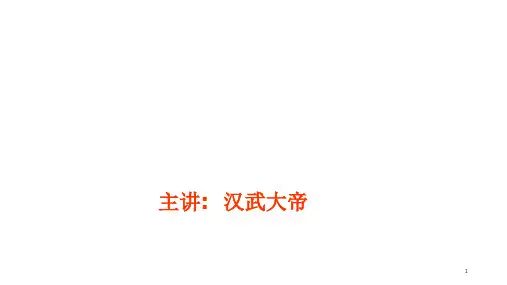


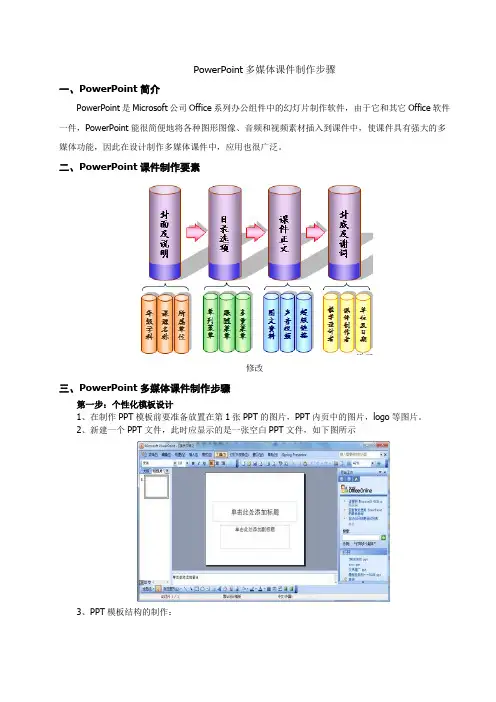
PowerPoint多媒体课件制作步骤一、PowerPoint简介PowerPoint是Microsoft公司Office系列办公组件中的幻灯片制作软件,由于它和其它Office软件一件,PowerPoint能很简便地将各种图形图像、音频和视频素材插入到课件中,使课件具有强大的多媒体功能,因此在设计制作多媒体课件中,应用也很广泛。
二、PowerPoint课件制作要素修改三、PowerPoint多媒体课件制作步骤第一步:个性化模板设计1、在制作PPT模板前要准备放置在第1张PPT的图片,PPT内页中的图片,logo等图片。
2、新建一个PPT文件,此时应显示的是一张空白PPT文件,如下图所示3、PPT模板结构的制作:1)然后我们进入PPT母版视图来操作,方法是依次从菜单栏中选择―视图‖–―母版‖–―幻灯片母版‖。
选中后如下图所示:这一张PPT是在你的模板做好后,你每新增加一张PPT出现的内容就是这一张PPT,即是写文字内容的页面,因此叫做―PPT母版‖。
2)把开PPT母版视图后是否看到左侧有一张缩略图呢? 现在选中他,点击鼠标右键选择―新标题母版‖,出现结果如下图所示:4、PPT模板内容框架的制作接下来我们就个性化我们要制作的PPT模板吧,首先我们先制作PPT模板首页,先把准备好的图片素材插入PPT模板页面里,然后稍加剪切编排,就如下面效果。
然后再对PPT模板首页加入一些文字修饰,使画面更有感觉。
到这里有很多朋友就犯愁啦,我没有美术基础,我不会设计图片,怎么样才可以制作出有美感的PPT模板呢?这个也是很简单的问题,我们可以在网上搜索一些PSD格式的图片,一般这样的图片就是一些设计者设计好了的,我们只要把这些图片在PS软件里分层另存为图片就行了。
5、保存PPT模板设计。
这一步是非常非常重要的!许多朋友设计好了之后是直接点保存的,但这是错误的,这样保存下来的文件不是PPT模板文件。
正确的方法是:在菜单栏,选中―文件‖–―另存为‖ ,在打开的界面中进行如下设置:保存位置,可以放在桌面,―文件名‖在这里暂定义为―如何制作PPT模板.ppt‖。


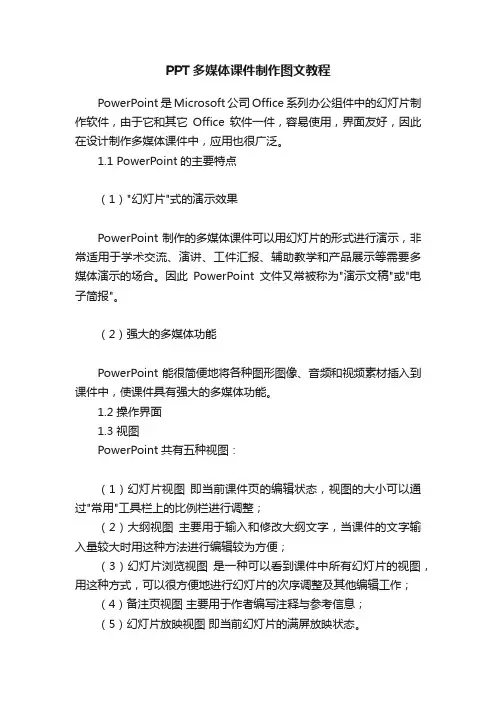
PPT多媒体课件制作图文教程PowerPoint是Microsoft公司Office系列办公组件中的幻灯片制作软件,由于它和其它Office软件一件,容易使用,界面友好,因此在设计制作多媒体课件中,应用也很广泛。
1.1 PowerPoint的主要特点(1)"幻灯片"式的演示效果PowerPoint制作的多媒体课件可以用幻灯片的形式进行演示,非常适用于学术交流、演讲、工件汇报、辅助教学和产品展示等需要多媒体演示的场合。
因此PowerPoint文件又常被称为"演示文稿"或"电子简报"。
(2)强大的多媒体功能PowerPoint能很简便地将各种图形图像、音频和视频素材插入到课件中,使课件具有强大的多媒体功能。
1.2 操作界面1.3 视图PowerPoint共有五种视图:(1)幻灯片视图即当前课件页的编辑状态,视图的大小可以通过"常用"工具栏上的比例栏进行调整;(2)大纲视图主要用于输入和修改大纲文字,当课件的文字输入量较大时用这种方法进行编辑较为方便;(3)幻灯片浏览视图是一种可以看到课件中所有幻灯片的视图,用这种方式,可以很方便地进行幻灯片的次序调整及其他编辑工作;(4)备注页视图主要用于作者编写注释与参考信息;(5)幻灯片放映视图即当前幻灯片的满屏放映状态。
2 基本操作2.1 创建课件页(1)新建文稿启动PowerPoint,在"新建演示文稿"对话框中选择"空演示文稿"。
(2)选择版式在选取版式对话框中选择"空白版式"。
(3)输入文本选择"插入"菜单中"文本框"中"文本框"命令后,在编辑区拖动鼠标,绘出文本框,然后输入相应文字。
(4)格式化文本与其它字处理软件(如WORD)相似。
(5)调整文本位置通过调整文本框的位置来调整文本的位置。
《ppt多媒体课件制作教程》xx年xx月xx日contents •ppt多媒体课件制作概述•ppt课件制作准备阶段•ppt课件制作实施阶段•ppt课件制作后期优化•ppt课件制作实例教程•ppt课件制作常见问题与解决方案目录01ppt多媒体课件制作概述PPT课件是一种基于PowerPoint软件制作的多媒体教学软件,它具有图、文、声、像等多种媒体元素,能够以动态、互动的方式进行教学内容展示和传递。
ppt课件特点PPT课件具有易用性、交互性、多样性、美观性等特点。
它操作简单,方便教师制作;同时支持多种交互方式,提高教学效果;内容形式多样,可以包含文字、图片、音频、视频等多种媒体元素;最后,通过合理的排版和设计,PPT课件能够呈现出美观的效果。
ppt课件定义ppt课件的定义与特点VS缺乏规划一些教师在制作PPT课件时,往往缺乏整体规划,导致内容重复、缺乏条理。
解决这个问题的方法是,在制作前先设计好整个课程的结构和内容,制定好教学计划。
ppt课件的常见问题与对策过多文字有些PPT课件文字过多,密密麻麻,不仅让学生视觉疲劳,还影响学习效果。
解决这个问题的方法是,尽量精简文字,突出重点,使用图片、图表等多媒体元素来辅助展示。
缺乏交互一些PPT课件缺乏交互性,只是单纯地展示内容,无法有效地激发学生的学习兴趣。
解决这个问题的方法是,加入适当的交互元素,如问题、讨论等,引导学生积极参与。
分析需求明确教学目标和教学内容,分析学生的学习需求和特点。
根据分析结果,设计出合理的课件结构和内容,选择合适的多媒体元素。
利用PowerPoint等软件工具,将设计好的内容转化为PPT课件。
完成初步制作后,需要对课件进行测试和修改,确保其易用性、交互性和有效性。
发布完成后,可以在课堂上使用该课件进行教学,也可以将其分享给其他教师和学生使用。
ppt课件制作流程简介设计测试与修改发布与使用制作02ppt课件制作准备阶段在制作PPT课件前,需要明确课件的主题和目的,如讲解某个知识点、宣传某个品牌或产品等。
PPT多媒体课件制作图文教程PowerPoint是Microsoft公司Office系列办公组件中的幻灯片制作软件,由于它和其它Office软件一件,容易使用,界面友好,因此在设计制作多媒体课件中,应用也很广泛。
1.1 PowerPoint的主要特点(1)"幻灯片"式的演示效果PowerPoint制作的多媒体课件可以用幻灯片的形式进行演示,非常适用于学术交流、演讲、工件汇报、辅助教学和产品展示等需要多媒体演示的场合。
因此PowerPoint文件又常被称为"演示文稿"或"电子简报"。
(2)强大的多媒体功能PowerPoint能很简便地将各种图形图像、音频和视频素材插入到课件中,使课件具有强大的多媒体功能。
1.2 操作界面1.3 视图PowerPoint共有五种视图:(1)幻灯片视图即当前课件页的编辑状态,视图的大小可以通过"常用"工具栏上的比例栏进行调整;(2)大纲视图主要用于输入和修改大纲文字,当课件的文字输入量较大时用这种方法进行编辑较为方便;(3)幻灯片浏览视图是一种可以看到课件中所有幻灯片的视图,用这种方式,可以很方便地进行幻灯片的次序调整及其他编辑工作;(4)备注页视图主要用于作者编写注释与参考信息;(5)幻灯片放映视图即当前幻灯片的满屏放映状态。
2 基本操作2.1 创建课件页(1)新建文稿启动PowerPoint,在"新建演示文稿"对话框中选择"空演示文稿"。
(2)选择版式在选取版式对话框中选择"空白版式"。
(3)输入文本选择"插入"菜单中"文本框"中"文本框"命令后,在编辑区拖动鼠标,绘出文本框,然后输入相应文字。
(4)格式化文本与其它字处理软件(如WORD)相似。
(5)调整文本位置通过调整文本框的位置来调整文本的位置。
先选中要调整的文本框,使其边框上出现8个控制点,然后根据需要拖动控制点,文本框随之改变大小。
当鼠标指针放在文本框边上的任何不是控制点的位置时,鼠标指针附带十字箭头,这时拖动鼠标可调整文本框的位置。
通过调整文本框的位置来调整文本的位置。
先选中要调整的文本框,使其边框上出现8个控制点,然后根据需要拖动控制点,文本框随之改变大小。
当鼠标指针放在文本框边上的任何不是控制点的位置时,鼠标指针附带十字箭头,这时拖动鼠标可调整文本框的位置。
2.2 课件页的放映PowerPoint幻灯片的放映有两种操作方法:(1)幻灯片放映视图通过幻灯片放映视图可以播放当前正在编辑的这张幻灯片。
如果这张幻灯片后面还有其他的幻灯片,则在放映时单击鼠标可连续向后播放。
(2)"观看放映"命令选择"幻灯片放映"菜单中的"观看放映"命令,PowerPoint就开始放映该课件页。
同样,如果这张幻灯片后面还有其他的幻灯片,则在放映时单击鼠标可连续向后播放。
2.3 课件页的保存和打印课件页的保存和打印与Word等其他应用软件中的文件保存类似。
3、编排与修改3.1 插入剪贴画剪贴画是一种矢量图形。
在课件中适当地使用各种剪贴画,可以为课件干增色不少。
(1)选择"插入"-"图片"-"剪贴画",选取合适的剪贴画,然后单击"插入"按钮。
3.2 选取模板单击"格式"菜单中的"应用设计模板…"命令,选择合适的模板,也可在幻灯片上单击右键,通过快捷菜单选择"应用设计模板…"命令。
3.3 应用背景如果不想对课件页添加模板,而只是希望有一个背景颜色,可以近照下述方法进行。
单击"格式"菜单中的"背景"命令,在"背景"对话框中,打开下拉列表框,或单击"其他颜色…"选择合适的颜色,也可以选择"填充效果"。
3.4 增删课件页面(1)添加将光标停在插入位置前一第课件页中,然后单击“插入”菜单中的“新幻灯片…”命令,即可插入一张新的课件页。
(2)删除选中要删除的课件页,然后按[Del]键。
3.5 调整课件页次序在大纲视图或幻灯片浏览视图中,拖动课件页到目的位置,即可完成课件页顺序的调整。
4 创建交互放映PowerPoint课件时的默认顺序是按照课件页的次序进行播放。
通过对课件页中的对象设置动作(超级链接),可以改变课件的线性放映方式,从而提高课件的交互性。
4.1 动作按钮链接PowerPoint包含12个内置的三维按钮,可以进行前进、后退、开始、结束、帮助、信息、声音和影片等动作。
如图。
在课件页上制作动作按钮的步骤:(1)选择动作按钮单击"幻灯片放映"菜单中的"动作按钮"子菜单,选择所需的动作按钮。
(2)制作动作按钮鼠标指针变成十字形后,在课件页上拖动鼠标,即可制作出所需的动作按钮。
(3)定义动作在动作设置对话框中选择单击鼠标后将进行的动作。
4.2 图形对象链接在要设置动作的图形对象上,单击右键,在快捷菜单上选择"动作设置",在动作设置对话框中选择单击鼠标后将进行的动作。
4.3 热字链接选中热字文本,单击右键,在快捷菜单上选择"动作设置",其它设置同上。
5 动画5.1 PowerPoint动画基本特点PowerPoint动画功能的基本特点是:第一,动画对象多样化。
包括文字、图形和图像等都可产生动画效果。
第二,动画动作模式化。
无论动画对象是什么,其动作模式(或称动画方式)都被限制在PowerPoint所规定的50余种内。
第三,动画制作方法极其简单。
5.2 预设动画(1) 在幻灯片视图下,单击幻灯片中要设置动画效果的对象。
(2) 单击"幻灯片放映"菜单中的"预设动画"命令,然后在子菜单中选择一种动画效果,如图。
(3) 如果要修改某个对象的动画效果,只要选中该对象后,重新设置动画效果即可;如果要取消该对象的动画效果,单击"预设动画"子菜单中的"关闭"按钮即可。
5.3 自定义动画(1) 在幻灯片视图下,单击幻灯片中要设置动画效果的对象。
(2) 单击"幻灯片放映"菜单中的"自定义动画"命令,然后在效果页面中选中合适的动画效果,如图。
(3)单击"预览"可看到动画效果,单击"确定",完成设置。
6 课件页的切换6.1 设置课件页的切换效果(1)选中第一张课件页,单击"幻灯片放映"菜单中的"幻灯片切换"命令。
在"幻灯片切换"对话框中设置"单击鼠标"时课件页"从中间向左右""慢速"展开或其它切换效果,然后单击"应用"。
若选中"单击鼠标换页"则在放映时,单击鼠标可连续播放下一张幻灯片,否则只能通过点按设置了动作的对象换页。
(2)同上方法,可以对其他课件页设置切换效果。
7 课件的打包与解包课件制作完成后,往往不是在同一台计算机上放映,如果仅仅将制作好的课件复制到另一台计算机上,而该机又未安装PowerPoint应用程序,或者课件中使用的链接文件或TrueType字体在该机上不存在,则无法保证课件的正常播放。
因此,一般在制作课件的计算机上将课件打包成安装文件,然后在播放课件的计算机上另行安装。
7.1 课件的打包(1)在PowerPoint中,打开准备打包的课件,然后单击"文件"菜单中的"打包"命令,出现"打包"向导对话框,如图所示。
(2)在"打包"向导对话框中单击"下一步"按钮,选择需要打包的课件。
可以有三种不同的选择:如果只选中"当前演示文稿"复选框,表示将当前打开的课件打包;如果只选中"其他演示文稿"复选框,并选择需要打包的文件,则可将所选择的文件单独打包;如果两个复选框同时选中,表示将当前课件和其他课件打在同一个包中。
根据提示,即可完成打包操作。
打包完成后,将生成两个文件:Pngsetup.exe 和pres0.ppz。
7.2 课件的解包(1)运行打包生成的文件Pngsetup.exe,在"打包"对话框的"目标文件夹"内输入解包后文件的存放目录,然后单击"确定"。
(2)按提示操作即可完成课件的解包。
7.3 用播放器放映课件用PowerPoint制作的课件,除了能在PowerPoint中放映外,还可以通过PowerPoint播放器进行播放,这就为课件的传播带来了方便。
PowerPoint播放器位于Office安装光盘的Office文件夹中,文件名为PPVIEW32.EXE。
如果课件打包时将播放器一同打包,经解包后在目标目录中即存在PPVIEW32.EXE文件。
(1)运行课件解包目录中的PPVIEW32.EXE文件。
(2)选择所要放的课件,然后单击"Show"按钮,即开始放。
(3)在课件放映过程中,按Esc键即可终止放映;单击"Exit"按钮,即可退出PowerPoint播放器。
PPT实例:字幕式片头片尾介绍:细处着手,巧处用功。
高手和菜鸟之间的差别就是:高手什么都知道,菜鸟知道一些。
电脑小技巧收集最新奇招高招,让你轻松踏上高手之路。
(首月免费)电影和电视剧中,制作者们喜欢挑选片中精彩镜头放在片头,在屏幕上拉动出现,起到吸引观众的目的;片尾则通常用移动字幕的形式给出演员、制作者等的姓名及相关资料。
其实,我们在用PowerPoint制作演示文稿时,利用好它的动画设置,也可以制作出字幕式片头片尾来。
文章末尾提供.ppt原文件下载。
一、拉动式片头的制作1、准备好用于制作拉动式动态片头的图片,并用图像处理软件进行适当的修饰。
2、启动PowerPoint2002,打开需要制作这种片头的演示文稿,选中第一张幻灯片,执行“插入→新幻灯片”命令(直接按“Enter”键或按“Ctrl+M”组合键),插入一张空白的幻灯片,用于制作这种片头。
3、在上述空白幻灯片中,执行“插入→图片→来自文件”命令,打开“插入图片”对话框(如图一)定位到图片所在的文件夹,选中第一张图片后,按“插入”按钮将图片插入到幻灯片中。